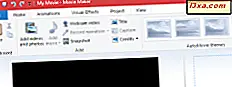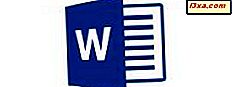
Når du jobber med større mengder tekst, kan du raskt finne deg selv på jakt etter en del du bare ikke kan huske nøyaktig. Dette er når Microsoft Words Finn- funksjonen kommer til nytte. Denne funksjonen lar deg raskt finne alle forekomster av et ord eller ord, og også erstatte noen eller alle disse med noe annet, hvis du trenger det. Slik gjør du dette i Microsoft Word Android-appen.
MERK: Før du går videre, for å formatere avsnitt i dokumentet, start Word og opprett et nytt dokument og skriv inn tekst, eller åpne en eksisterende - følg linkene for de nødvendige trinnene.
Slik finner du tekst i Microsoft Word for Android
For å få tilgang til Finn- funksjonen i Word, trykk på forstørrelsesglassikonet fra den øverste raden.
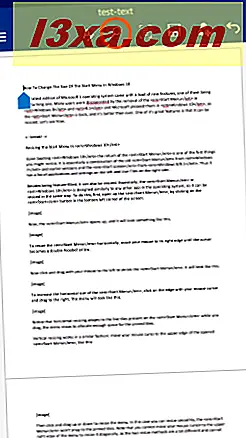
Panelet Finn ... åpnes. I tekstboksen skriver du inn teksten du vil se etter.
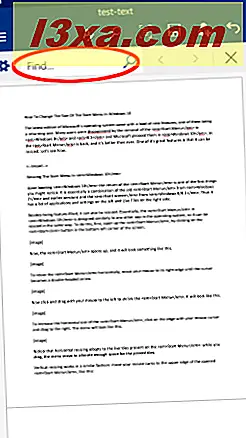
Når du har skrevet inn noen tekst, viser et tall hvor mange ganger teksten ble funnet i dokumentet, og alle hendelsene vil bli uthevet.

For å gå til forrige eller neste forekomst av teksten, trykk på Forrige og Neste piler i Finn- feltet.
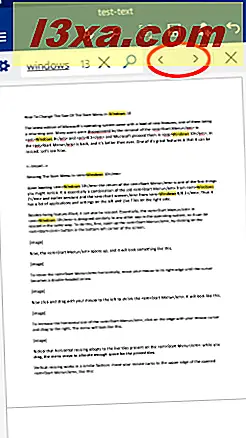
Du kan lukke Find ... -linjen ved å trykke på X- ikonet på høyre side.
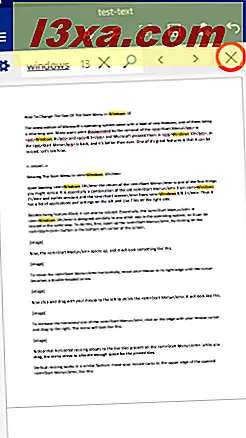
Slik bytter du tekst i Microsoft Word for Android
Med Finn ... -baren åpen, trykk på tannhjulikonet på venstre side for å få tilgang til flere alternativer.
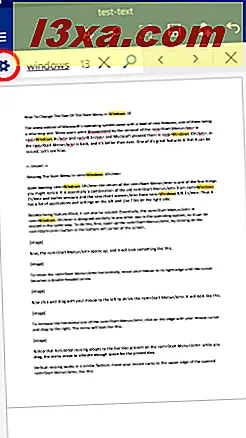
På menyen som åpnes, kryss av i kryssruten Erstatt for å aktivere denne funksjonen.
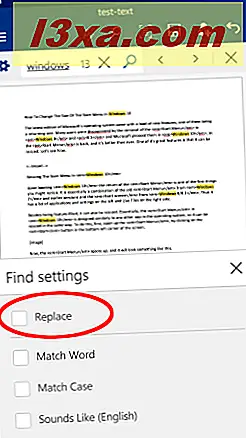
En annen tekstboks vises i Finn- feltet, der du kan skrive inn teksten du vil at originalen skal endres til.
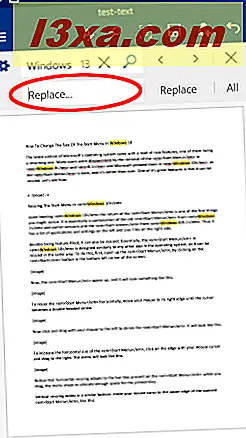
Når du har skrevet inn den nye teksten, klikker du på Erstatt for å erstatte den gjeldende forekomsten (merket med mørkere høydefarge) med den nye teksten.
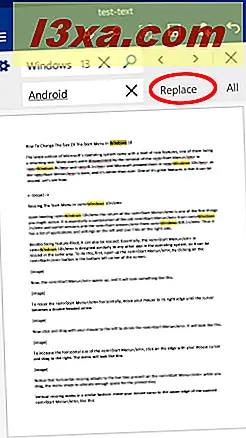
For å erstatte alle hendelser i dokumentet, trykk på Alle .
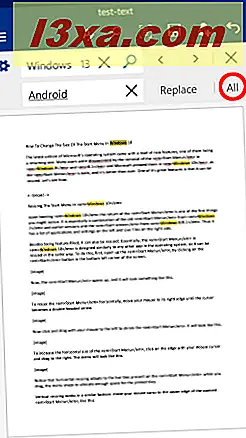
Slik angir du ekstra søkealternativer i Microsoft Word for Android
Funksjonen Finn har noen ekstra alternativer du kan få tilgang til ved å trykke på tannhjulikonet på Finn- feltet. Ticking Match Word vil finne bare forekomster som samsvarer med det angitte ordet. Så, for eksempel, ser etter vind, finner dette eksakte ordet, men finner ikke vinduer .
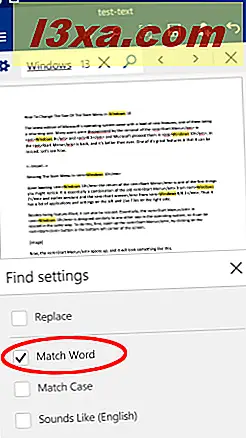
Hvis du ser på boksen Match Case, finner du bare tekst med samme store og små bokstaver, så når du ser etter Windows, finner du dette ordet, men ikke Windows .
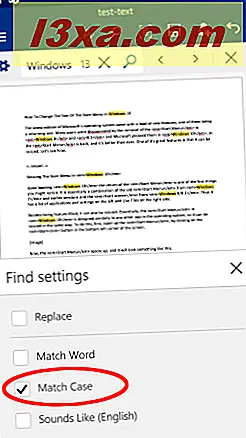
Når boksen Sounds like (English) er merket, vil den også gi deg ord som ligner på engelsk. Så, for eksempel når du leter etter, vil du også finne og gjøre .
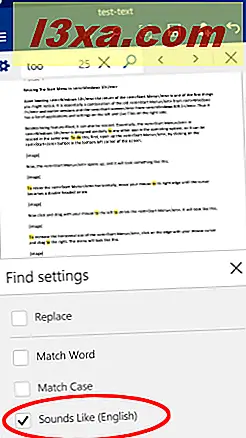
Konklusjon
Selv om Finn ikke er en svært komplisert funksjon av Word, er det en absolutt nødvendighet i alle tekstbehandlingsprogrammer. Heldigvis utformet Microsoft sin Android-app på en slik måte at det er veldig enkelt å bruke det. De ekstra alternativene er også veldig nyttige. Alt i alt har denne funksjonen alt du trenger når du søker etter tekst i dokumentene dine på en Android-enhet.
Pass på å fortsette å lese serien vår i Microsoft Office Android-appene for andre dybdeopplæringsprogrammer om denne produktivitetspakken. Og ikke glem at du alltid kan stille spørsmålene dine i kommentarfeltet!